如何解决Excel打开文件显示文件格式或文件扩展名无效问题
Excel是现在十分常用的办公软件之一,有些用户遇到了Excel打开文件显示文件格式或文件扩展名无效问题,接下来小编就给大家介绍一下具体的操作步骤。
设置显示文件扩展名
1. 首先第一步先打开【此电脑】窗口,接着根据下图箭头所指,依次点击【查看-选项】。
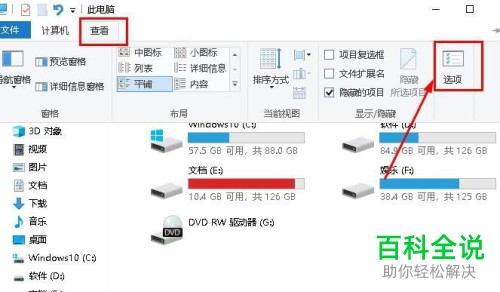
2. 第二步打开【文件夹选项】窗口后,先点击【查看】,接着根据下图所示,找到并取消勾选【隐藏已知文件类型的扩展名】,然后点击【确定】。

更改文件后缀名
1. 首先第一步鼠标右键单击无法打开的Excel文件,在弹出的菜单栏中根据下图箭头所指,点击【重命名】选项。

2. 第二步根据下图箭头所指,先将文件后缀名修改为【xls】,接着按下【回车】键。

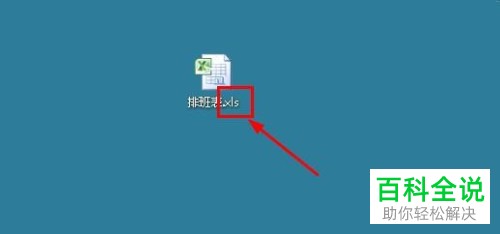
3. 第三步修改完后,双击文件图标。在弹出的警告窗口中,根据下图箭头所指,点击【是】选项,这样就能正常打开文件。
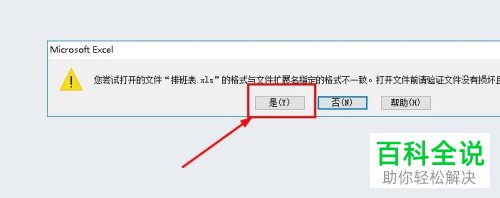
4. 最后为了避免提示弹窗,根据下图箭头所指,依次点击【文件-另存为】选项,将【保存类型】设置为【xls】,接着点击【保存】即可。


以上就是如何解决Excel打开文件显示文件格式或文件扩展名无效问题的方法。
赞 (0)

